バージョン
ランゲージファイルの準備ができたら、Audio File Importerを使ってプロジェクトにインポートします。ファイルをインポートすると、Project Explorerの、Audioタブの、選択したボイスオブジェクトの中に、ランゲージソースが作成され、Contents Editorに表示されます。プロジェクトのローカリゼーションをまとめて行うには、階層の最上位でローカライズされたファイルをインポートします。
Contents Editorを使って、プラットフォームごとにランゲージソースの含める(Include)・含めない(Exclude)を設定したり、プラットフォームごとにランゲージソースを選択したりできます。ランゲージごと、またはソースバージョンごとにカスタマイズする方法や、プラットフォームごとで使うランゲージソースを決める方法については、以下を参照してください。
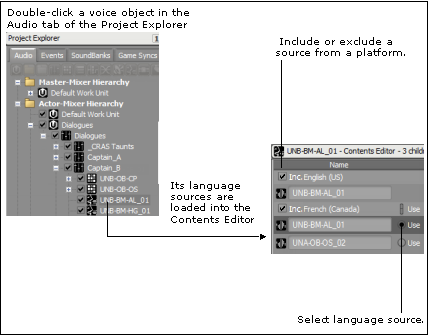 |
![[注釈]](/images/2018.1.11_6987/?source=Help&id=note.png) |
注釈 |
|---|---|
|
プロジェクトのローカリゼーション用にオーディオファイルをインポートする時に、インポートするファイル名が、レファレンスランゲージのオーディオファイルと全く同じであることを、必ず確認してください。 |
プロジェクトに、ランゲージオーディオファイルをインポートするには:
これからインポートするランゲージファイルの保存先となるオブジェクトを1つ、アクターミキサー階層で選択する。
![[ヒント]](/images/2018.1.11_6987/?source=Help&id=tip.png) |
ヒント |
|---|---|
|
簡単にプロジェクト全体のローカリゼーションを行うには、アクターミキサー階層の最上位の親を選択して、このレベルでランゲージファイルをインポートします。 |
Wwiseのメニューで、Project > Import Audio Files...をクリックする (やShift + Iをクリク)。
Audio File Importerが開く。
Import Modeとして、Localize languagesを選択する。
Import as Sound Voiceオプションが自動的に選択され、Destination language メニューが使用可能になります。インポートする言語は、既存のプロジェクト言語でなければなりません。
次のいずれかのオプションをクリックします:
ファイルの追加...
インポートするメディアファイル(AMB、MID、WAV)を選択できるFile Openダイアログボックスが開きます。
フォルダを追加...
Folder Open ダイアログボックスでは、インポートするメディアファイルを含むフォルダを選択できます。
Import Tab Delimited...
Open ダイアログボックスでは、インポートするオーディオファイルと作成する構造を定義するタブ区切りのテキストファイル(TXTまたはTSV)を選択できます。
![[注釈]](/images/2018.1.11_6987/?source=Help&id=note.png) |
注釈 |
|---|---|
|
新しいファイルは、まず、Originalsフォルダに追加した後に、Originalsフォルダからプロジェクトにインポートすることが、推奨されます。 |
インポートするファイルまたはフォルダの場所を参照します。
選択が完了したら、Openをクリックします。
選択したファイルが、Audio File Importerにロードされる。
Importをクリックする。
Importingダイアログボックスが開き、ファイルインポートプロセスの進行を確認できる。
![[注釈]](/images/2018.1.11_6987/?source=Help&id=note.png) |
注釈 |
|---|---|
|
エラーやコンフリクトがある場合は、Import Conflict Managerが開きます。コンフリクトの対処方法については「ファイルインポート関連の問題への対処」を参照。 |
インポートが完了すると、Importingダイアログボックスが閉じ、Audio File Importerの画面に戻る。
オーディオファイルのインポート作業が終了したら、Closeをクリックして、Audio File Importerを閉じる。
![[注釈]](/images/2018.1.11_6987/?source=Help&id=note.png) |
注釈 |
|---|---|
|
ソースコントロールを使用していれば、インポートしたファイルをソースコントロールシステムに追加するよう、プロンプトが表示されます。 |